
विषय
यह वही है जो आपको Xbox One X को सेटअप करने के लिए करने की आवश्यकता है, और आप अपने वर्तमान Xbox One या Xbox One S के साथ-साथ बाहरी हार्ड ड्राइव का उपयोग करके कैसे तेजी से उठ सकते हैं और गेमिंग कर सकते हैं। यदि आप एक्सबॉक्स वन एक्स को एक उपहार के रूप में दे रहे हैं, तो सुनिश्चित करें कि आप क्रिसमस की सुबह से पहले ऐसा करते हैं, क्योंकि आपको एक बड़ा अपडेट डाउनलोड करने की आवश्यकता होगी और फिर किसी को खेलने से पहले इसे स्थापित करने के लिए इंतजार करना होगा।
Xbox One X को सेटअप करने के लिए कम से कम 30 से 60 मिनट खर्च करने की अपेक्षा करें। इस समय का बल्क अपडेट डाउनलोड और इंस्टॉल करना होगा, भले ही आप Xbox One X प्राप्त करने से पहले अपने Xbox One X एन्हांस्ड गेम के लिए 4K अपडेट डाउनलोड करके तैयार हों। यदि आप किसी भी समस्या में भाग लेते हैं, तो यहां Xbox One X समस्याओं को कैसे ठीक किया जाए।

यहां Xbox One X को सेटअप करने का तरीका बताया गया है।
Xbox One X, Xbox One S की तुलना में थोड़ा छोटा है और Xbox One की तुलना में काफी छोटा है। पोर्ट बिल्कुल Xbox One S के रूप में सेट किए गए हैं, ताकि आप बस डोरियों को स्वैप कर सकें, लेकिन आपको अभी तक ऐसा नहीं करना चाहिए। आप सेटअप प्रक्रिया के लिए पुराने Xbox से जुड़े और ऑनलाइन चाहते हैं।
यहां Xbox One X को सेटअप करने के लिए क्या करना है ताकि आप तेजी से गेम खेलना शुरू कर सकें।
- Xbox One X को अनबॉक्स करें।
- अपने एक्सबॉक्स वन एक्स के पीछे एचडीएमआई में प्लग करें।
- 4K टीवी का उपयोग करने पर दूसरे छोर को अपने एचडीएमआई पोर्ट में प्लग करें।
- बाहरी हार्ड ड्राइव में प्लग करें यदि आपके पास एक है।

- बैटरियों को नियंत्रक में रखें।
- कंसोल चालू करें।
- नियंत्रक चालू करें।
- दोनों पर कनेक्ट बटन का उपयोग करके उन्हें जोड़ी।
- प्रेस ए।
- यदि आपके पास एक है तो हार्ड ड्राइव से अपनी सेटिंग्स का उपयोग करना चुनें।
- ईथरनेट या वाईफाई के माध्यम से कनेक्ट करें।
- डाउनलोड और अद्यतन स्थापित करें।
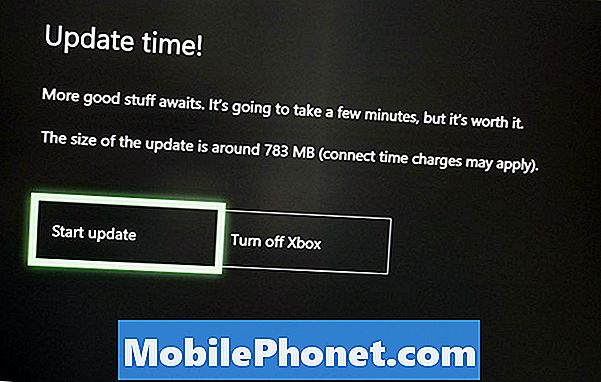
- अपना Xbox Live पासवर्ड दर्ज करें।
- तय करें कि क्या आप 14 दिनों के लिए गेमपास को मुफ्त में आज़माना चाहते हैं।
- एक गाइड देखने के लिए चुनें या सीधे डैशबोर्ड पर जाएं।
- जब आप 4K टीवी पर हों, तो 4K पर स्विच करें।
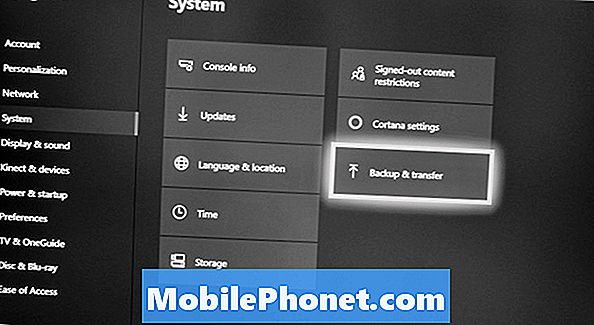
- यदि आपको अपने पुराने कंसोल से सामान को स्थानांतरित करने की आवश्यकता है तो जाएं
- सेटिंग्स, सिस्टम, बैकअप और ट्रांसफर, नेटवर्क ट्रांसफर।
- अपने पुराने Xbox One का चयन करें।
- उन वस्तुओं का चयन करें जिन्हें आप स्थानांतरित करना चाहते हैं।
- कॉपी चयनित चुनें।
- चुनें कि क्या आप उन्हें आंतरिक या बाहरी ड्राइव पर कॉपी करना चाहते हैं।
- खेल स्थापित करने के लिए प्रतीक्षा करें। यह बहुत तेजी से चला जाएगा क्योंकि यह सभी स्थानीय है।
- आप Xbox One X गेम के अपडेट देखने के लिए My Apps & games, Updates पर जा सकते हैं और ऊपरी दाहिने ओर ड्रॉप डाउन फ़िल्टर का उपयोग कर सकते हैं।
उसका सबसे अच्छा Xbox One X सामान है जिसे आप शक्तिशाली नए कंसोल का उपयोग करते हुए अपने अनुभव को अपग्रेड करने के लिए खरीद सकते हैं। आपके पास अपने गेम अनुभव को अपग्रेड करने के लिए Xbox One X हैडसेट की एक भयानक सूची है।
9 सर्वश्रेष्ठ एक्सबॉक्स वन एक्स एक्सेसरीज़ जो आपको अपने जीवन में चाहिए












